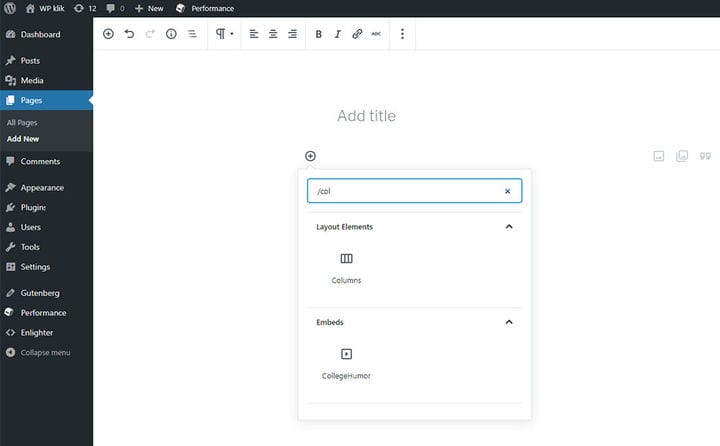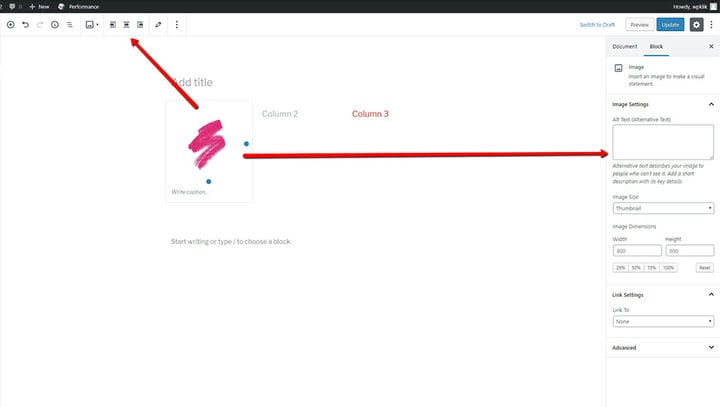Блок столбцов Гутенберга и как добавить его в WordPress
Если вы являетесь постоянным пользователем WordPress, вам, вероятно, было интересно, как добавлять столбцы в свои сообщения и страницы. До выпуска редактора Gutenberg для WordPress добавление столбцов для многих было утомительной задачей. Но в настоящее время, благодаря блоку столбцов Гутенберга, этот процесс значительно упростился.
Сегодня мы поговорим о блоке столбцов Gutenberg и способах добавления столбцов в ваши записи WordPress.
Как использовать блок столбцов Гутенберга
Блок столбцов Gutenberg удобен тем, что позволяет создавать многоколоночные макеты в той области, где находится ваш контент. Также есть возможность включения других блоков внутрь каждого столбца.
Чтобы добавить столбцы с помощью Gutenberg, сначала вам нужно перейти на страницу или запись, к которой вы хотите добавить столбцы. Как только вы наведете курсор на область письма, слева появится кнопка «плюс». Нажмите на него и выберите параметр «Столбцы», расположенный в разделе «Элементы макета». Это вставит блок столбцов в ваш пост.
По умолчанию блок столбца будет иметь два блока абзаца.
Вы можете начать вводить текст в одном из двух блоков или выбрать дополнительные блоки столбцов.
Для этого вам нужно щелкнуть область в блоке столбцов за пределами других блоков, которые также содержатся внутри. При этом настройки столбца появятся справа. Здесь вы можете вставить номер столбца. Всего можно добавить до 6 столбцов.
Если вы хотите изменить стиль блоков столбцов, в этом разделе также есть опция «Дополнительно», которая позволяет вставить дополнительный класс CSS.
Также есть настройки для каждого блока, который вы добавляете в столбцы, как обычно.
Как и любой другой новый параметр, блок столбцов Gutenberg, вероятно, подвержен изменениям со временем, что должно внести некоторые улучшения в таблицу. Но на данный момент это отличное решение для создания макетов с несколькими столбцами для ваших сообщений. Мы уверены, что эта функция сделает ваши статьи богаче и визуально привлекательнее.
Мы надеемся, что эта статья оказалась для вас полезной. Если вам понравилось, пожалуйста, не стесняйтесь проверить некоторые из этих статей!